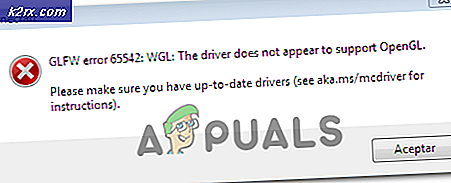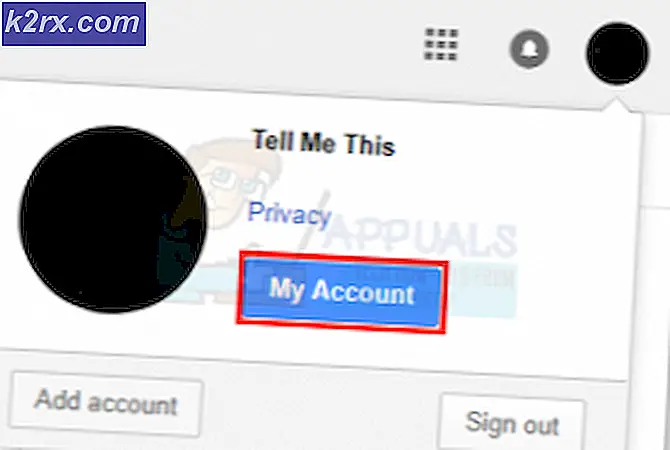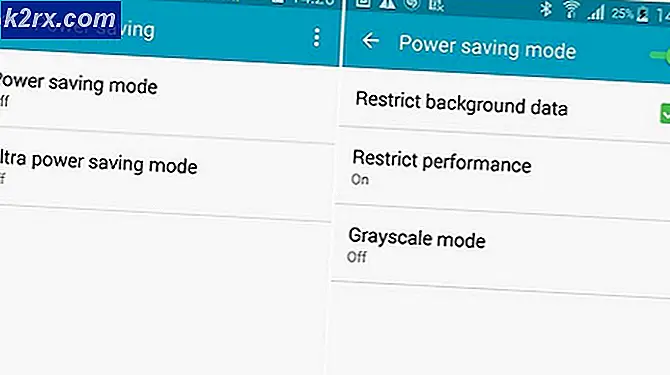Cara Memindahkan Bilah Tugas ke Bagian Bawah Layar Anda
Secara default, Taskbar pada komputer Windows terletak di bagian bawah layar. Ini berlaku dalam kasus setiap iterasi tunggal atau varian dari setiap versi Sistem Operasi Windows yang pernah dikembangkan dan didistribusikan. Namun, Taskbar pada komputer Windows dapat dipindahkan ke salah satu dari tiga sudut layar dengan mudah oleh pengguna dan, dalam beberapa kasus, oleh semacam gangguan pihak ketiga juga. Itulah yang terjadi, banyak pengguna Windows sering berakhir bertanya-tanya bagaimana mereka dapat memindahkan Bilah Tugas kembali ke lokasi asalnya di bagian bawah layar mereka.
Namun, sebelum Anda dapat memindahkan Bilah Tugas kembali ke posisi defaultnya di bagian bawah layar Anda, Anda harus memastikannya tidak terkunci. Untuk melakukannya, cukup:
- Klik kanan pada ruang kosong di Taskbar .
- Pastikan bahwa Mengunci opsi bilah tugas di menu konteks yang dihasilkan tidak dicentang dan, oleh karena itu, dinonaktifkan .
Setelah selesai, Anda dapat melanjutkan dan benar-benar memindahkan Taskbar kembali ke bagian bawah layar Anda. Begini caranya Anda bisa melakukannya:
TIP PRO: Jika masalahnya ada pada komputer Anda atau laptop / notebook, Anda harus mencoba menggunakan Perangkat Lunak Reimage Plus yang dapat memindai repositori dan mengganti file yang rusak dan hilang. Ini berfungsi dalam banyak kasus, di mana masalah ini berasal karena sistem yang rusak. Anda dapat mengunduh Reimage Plus dengan Mengklik di SiniPada Windows 8, 8.1 dan 10
- Klik kanan pada ruang kosong di Taskbar dan klik Properties di menu konteks yang dihasilkan.
- Di tab Taskbar dari jendela yang muncul, buka menu dropdown di samping lokasi Taskbar di layar: opsi.
- Klik pada Bawah untuk memilihnya.
- Klik Apply dan kemudian OK .
Pada Windows 7 (atau lebih lama)
- Klik kiri pada ruang kosong di Taskbar komputer Anda.
- Dengan klik yang masih ditahan, gerakkan mouse ke bagian bawah layar Anda, pada dasarnya menarik Taskbar ke bawah, dan Taskbar akan dipindahkan ke sana.
- Setelah Taskbar dipindahkan ke bagian bawah layar, lepaskan klik.
TIP PRO: Jika masalahnya ada pada komputer Anda atau laptop / notebook, Anda harus mencoba menggunakan Perangkat Lunak Reimage Plus yang dapat memindai repositori dan mengganti file yang rusak dan hilang. Ini berfungsi dalam banyak kasus, di mana masalah ini berasal karena sistem yang rusak. Anda dapat mengunduh Reimage Plus dengan Mengklik di Sini